Testar e depurar cartões
Utilize a página Reproduzir para pré-visualizar os cartões antes de os enviar aos utilizadores. A página Reproduzir tem as ferramentas para testar o cartão e ajudá-lo a depurar quaisquer problemas. Aceda à página Reproduzir no estruturador de cartões.
As instâncias de cartão que pré-visualizar na página Reproduzir expiram 48 horas depois de criar a pré-visualização. Depois de 48 horas, selecione Reproduzir no estruturador de cartões para criar uma instância nova do cartão.
Pré-requisitos
- Uma conta do Power Apps
- Um cartão
Pré-visualizar um cartão na página Reproduzir
Iniciar sessão no Power Apps. Selecione Cartões e, em seguida, selecione um cartão. Se o separador Cartões não estiver visível, selecione Mais e afixe o separador Cartões.
Selecione Reproduzir no topo da janela do estruturador de cartões. A página Reproduzir abre num novo separador do browser.

A página Reproduzir é feita com os seguintes componentes:
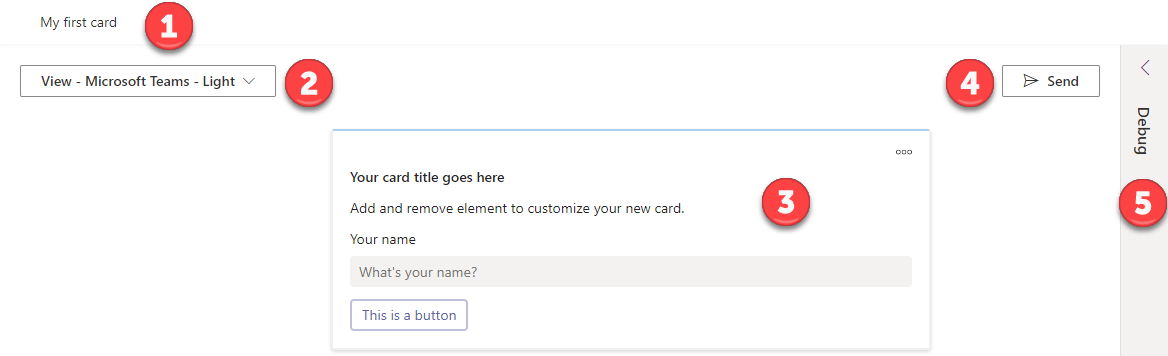
Legenda:
- O título do cartão
- Pré-visualizar o cartão no modo claro ou escuro
- Ver e interagir com o cartão
- Enviar uma ligação ao cartão para o Microsoft Teams
- Abrir informações e ferramentas de depuração
Testar o seu cartão
O exemplo utilizado nesta secção é do tutorial de cartões simples.
Teste o cartão interagindo com todos os controlos nele. No exemplo abaixo, o botão Dizer Olá armazena a entrada de texto do utilizador numa variável e, em seguida, utiliza o valor da variável no título do cartão. Se estiver a testar este cartão, introduzirá o seu nome e selecionará Dizer Olá e, em seguida, certifique-se de que o título do cartão muda para refletir a sua entrada.
Antes de interagir com o cartão, o título é Olá Sem Nome:
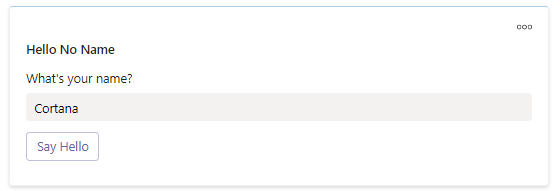
Depois de interagir com o cartão, o título do cartão muda para Olá <whatever you entered>:
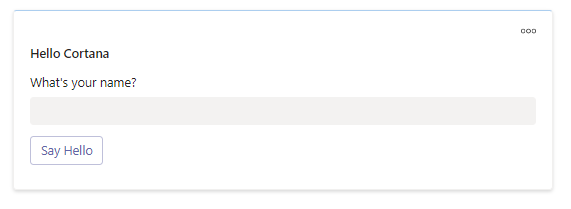
Também deve alterar a Vista do modo claro para o modo escuro e certificar-se de que o cartão fica bem em ambos.
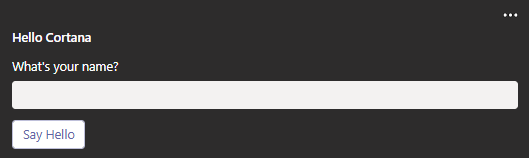
Depurar o cartão
Se tiver problemas durante os testes do cartão, abra o painel de depuração para resolver problemas e obter sugestões para os corrigir.
Existem quatro separadores no painel de depuração: Memória, JSON, Saída e Informações.
Memória
O separador Memória apresenta as variáveis que o cartão armazenou e a forma como o cartão as está a atribuir e utilizar. Se tiver problemas de memória, verifique os nomes das variáveis e quaisquer fórmulas do Power Fx relacionadas que são utilizadas no cartão.
O exemplo abaixo mostra que a entrada do utilizador que é armazenada em UserAnswer tem o mesmo valor que a variável UserName e que ambas são utilizadas no ecrã principal.
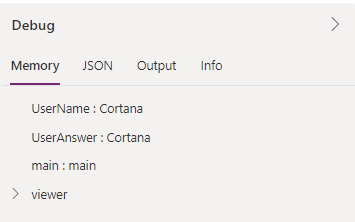
JSON
O separador JSON apresenta a representação JSON do cartão. Uma vista direto do código subjacente do cartão pode ser útil para os programadores que preferem uma abordagem de código primeiro.
Saída
O separador Saída apresenta quaisquer saídas do cartão. Este separador só está disponível quando um cartão tem elementos de saída.
Informações
O separador Informações apresenta ID de Ambiente, o ID de Cartão e o Utilizador do cartão.